Maven快速使用
1、简介
Maven是一款自动化构建工具,专注服务于Java平台的项目构建和依赖管理。
2、构建环节
①清理:删除以前的编译结果,为重新编译做好准备。
②编译:将Java源程序编译为字节码文件。
③测试:针对项目中的关键点进行测试,确保项目在迭代开发过程中关键点的正确性。
④报告:在每一次测试后以标准的格式记录和展示测试结果。
⑤打包:将一个包含诸多文件的工程封装为一个压缩文件用于安装或部署。Java工程对应jar包,Web工程对应war包。
⑥安装:在Maven环境下特指将打包的结果——jar包或war包安装到本地仓库中。
⑦部署:将打包的结果部署到远程仓库或将war包部署到服务器上运行。
3、Maven步骤(在windows电脑上使用)
(1)准备工作
① 检查JAVA_HOME环境变量
Maven是使用Java开发的,所以必须知道当前系统环境中JDK的安装目录。
使用cmd命令:

②解压Maven的核心程序
将apache-maven-3.5.0-bin.zip解压到一个非中文无空格的目录下。
③配置Maven的环境变量
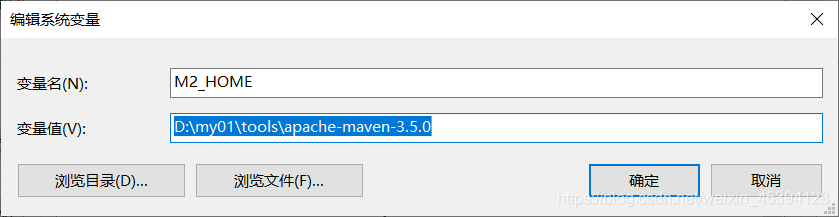

④查看Maven版本信息验证安装是否正确

⑤配置本地仓库
[1]Maven默认的本地仓库:~.m2\repository目录(默认的本地仓库一般不用,需要手动配置,在解压的apache-maven-3.5.0/conf/settings.xml文件中,可以看到默认设置的本地仓库),以下都是在settings.xml里设置的。
Tips:~表示当前用户的家目录。
默认的本地仓库:

[2]设置本地仓库方式

[3]设置阿里云镜像(默认的中央仓库在国外,为缓解压力,可以从阿里云镜像)
<mirror>
<id>alimaven</id>
<mirrorOf>central</mirrorOf>
<name>aliyun maven</name>
<url>http://maven.aliyun.com/nexus/content/groups/public</url>
</mirror>
[4]设置jdk版本
<profile>
<id>jdk-1.8</id>
<activation>
<activeByDefault>true</activeByDefault>
<jdk>1.8</jdk>
</activation>
<properties>
<maven.compiler.source>1.8</maven.compiler.source>
<maven.compiler.target>1.8</maven.compiler.target>
<maven.compiler.compilerVersion>1.8</maven.compiler.compilerVersion>
</properties>
</profile>
(2)第一个Maven程序
①创建约定的目录结构
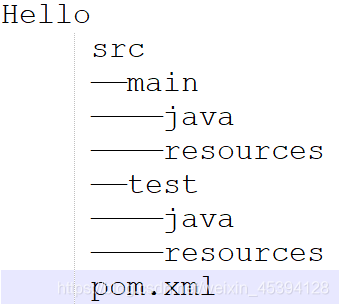
- main:目录用于存放主程序。
- test:目录用于存放测试程序。
- java:目录用于存放源代码文件。
- resources:目录用于存放配置文件和资源文件。
②创建Maven的核心配置文件pom.xml
<?xml version="1.0" ?>
<project xmlns="http://maven.apache.org/POM/4.0.0" xmlns:xsi="http://www.w3.org/2001/XMLSchema-instance" xsi:schemaLocation="http://maven.apache.org/POM/4.0.0 http://maven.apache.org/xsd/maven-4.0.0.xsd">
<modelVersion>4.0.0</modelVersion>
<!--
[1]groupId:公司或组织的域名倒序+当前项目名称
[2]artifactId:当前项目的模块名称
[3]version:当前模块的版本
-->
<groupId>com.maven</groupId>
<artifactId>Hello</artifactId>
<version>0.0.1-SNAPSHOT</version>
<name>Hello</name>
<dependencies>
<dependency>
<groupId>junit</groupId>
<artifactId>junit</artifactId>
<version>4.9</version>
<scope>test</scope>
</dependency>
</dependencies>
</project>
③编写主代码
在src/main/java/com/maven目录下新建文件Hello.java
package com.maven;
public class Hello {
public String sayHello(String name){
return "Hello "+name+"!";
}
}
④编写测试代码
在/src/test/java/com/maven目录下新建测试文件HelloTest.java
package com.maven;
import org.junit.Test;
import static junit.framework.Assert.*;
public class HelloTest {
@Test
public void testHello(){
Hello hello = new Hello();
String results = hello.sayHello("gril");
assertEquals("Hello gril!",results);
System.out.println("xxxxover");
}
}
⑤运行几个基本的Maven命令
打开cmd命令行,进入Hello项目根目录(pom.xml文件所在目录)执行mvn compile命令,查看根目录变化
- cmd 中继续录入mvn clean命令,然后再次查看根目录变化
- cmd 中录入 mvn clean compile命令,查看target目录变化
- cmd 中录入 mvn test-compile命令,查看target目录变化
- cmd 中录入 mvn clean test命令,查看target目录变化
- cmd 中录入mvn clean package命令,查看target目录变化
- cmd中录入mvn source:jar命令,查看target目录变化
注意:运行Maven命令时一定要进入pom.xml文件所在的目录!
编译:mvn compile –src/main/java目录java源码编译生成class
测试:mvn test –src/test/java 目录编译
清理:mvn clean –删除target目录,也就是将class文件等删除
打包:mvn package –生成压缩文件:java项目#jar包;web项目#war包,也是放在target目录下
安装:mvn install –将压缩文件(jar或者war)上传到本地仓库
部署|发布:mvn deploy –将压缩文件上传私服





















 501
501











 被折叠的 条评论
为什么被折叠?
被折叠的 条评论
为什么被折叠?








